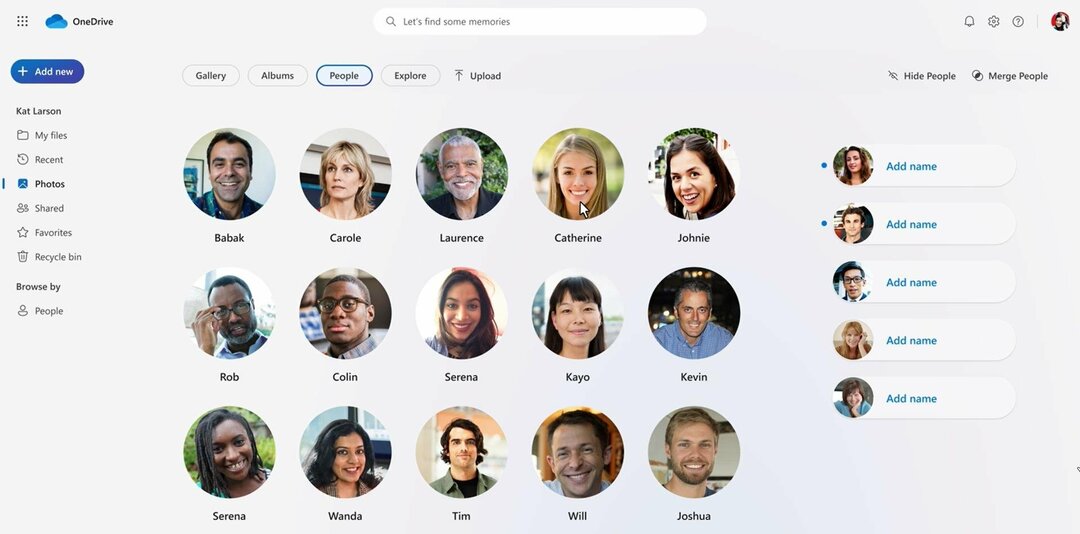Грешка при синхронизацији може довести до дуплирања датотека на ОнеДриве-у
- Најчешћи узрок дупликата датотека на ОнеДриве-у је синхронизација исте датотеке на два различита уређаја.
- Можете пронаћи и уклонити дупликате датотека у складишту ОнеДриве тако што ћете их избрисати из фасцикле.
- Дозвољавање ОнеДриве-у да пита да ли да спојите или одбаците дупликате током процеса синхронизације омогућава вам да одлучите које датотеке желите да дуплирате.

ИксИНСТАЛИРАЈТЕ КЛИКОМ НА ДАТОТЕКУ ЗА ПРЕУЗИМАЊЕ
Овај софтвер ће поправити уобичајене рачунарске грешке, заштитити вас од губитка датотека, злонамерног софтвера, квара хардвера и оптимизовати ваш рачунар за максималне перформансе. Решите проблеме са рачунаром и уклоните вирусе сада у 3 једноставна корака:
- Преузмите алатку за поправку рачунара Ресторо који долази са патентираним технологијама (доступан патент овде).
- Кликните Започни скенирање да бисте пронашли проблеме са Виндовс-ом који би могли да изазову проблеме са рачунаром.
- Кликните Поправи све да бисте решили проблеме који утичу на безбедност и перформансе вашег рачунара.
- Ресторо је преузео 0 читаоци овог месеца.
ОнеДриве је Мицрософт-ова услуга за хостовање датотека заснована на облаку која корисницима нуди складиште у облаку за чување датотека и других података. Нажалост, многи корисници пријављују двоструке датотеке у облаку. Због тога ћемо уклонити дупликате ОнеДриве датотека из вашег складишта у облаку и ослободити мало простора.
Зашто ОнеДриве дуплира датотеке?
Имати две исте датотеке у ОнеДриве складишту у облаку је проблем који корисници пријављују. Може се десити из неких доле наведених разлога:
- Синхронизација исте датотеке на два уређаја – Неки подаци синхронизовани на једном уређају могу бити доступни на другом, што ће подстаћи ОнеДриве да двапут синхронизује датотеку. Такође, то може бити због других Проблеми са ОнеДриве синхронизацијом утиче на датотеке.
- Отпремање исте датотеке два пута – Можете грешком двапут да отпремите датотеку. Обично ОнеДриве преузима дупликате датотека и шаље вас обавештењем о постојећој датотеци.
Неки од наших читалаца су такође пријавили да ОнеДриве прави дупликате датотека са копијама у називу датотеке.
Ипак, у овом чланку ће се расправљати о проналажењу и уклањању дупликата датотека које могу заузети вашу ОнеДриве складиште у облаку.
Како могу да пронађем и уклоним ОнеДриве дупликате датотека?
1. Ручно пронађите дупликате датотека у ОнеДриве-у
- Отвори Један погон и кликните на Отвори фолдер икону на траци задатака да бисте отворили Један погон фолдер у Филе Екплорер.

- Кликните десним тастером миша на празан простор, померите курсор на Сортирај по у падајућем менију да бисте приказали његове опције, а затим кликните на Име или Величина.

- Дуплициране датотеке у ОнеДриве-у ће се приказати једна поред друге јер носе иста или скоро идентична имена.
- Кликните десним тастером миша на дуплиране датотеке и изаберите Избриши из падајућег менија да бисте их уклонили из ОнеДриве-а.
- Алтернативно, држите притиснут Смена или Цтрл док бирате, кликните десним тастером миша на датотеке, а затим изаберите Избриши из падајућег менија да бисте их уклонили из ОнеДриве-а.
Горе наведени кораци ће вам помоћи да пронађете дупликате датотека и да их једноставно уклоните.
2. Користите апликације трећих страна да бисте пронашли и уклонили дупликате датотека
Можете запослити алати треће стране за проналажење дупликата датотека у близанцима у ОнеДриве-у.
Ови алати такође могу избрисати дупликате датотека без икаквих претњи или ризика од губитка виталних датотека од стране уљеза или у процесу уклањања датотека.
- Проблем са пријављивањем на ОнеДриве 0к8004е4бе: Како то брзо решити
- Поправка: Операција у облаку је била неуспешна на ОнеДриве-у
- Грешка 0к80071129: Како да поправите овај проблем са ОнеДриве ознаком
Како могу да спречим ОнеДриве да синхронизује дупле датотеке?
Брисање дупликата датотека на ОнеДриве-у не помаже проблему, јер ће се поновити током следеће сесије синхронизације. Стога следите доле наведене кораке да бисте спречили синхронизацију дуплих датотека.
1. Промените опцију ОнеДриве Синц Цонфлицтс
- Кликните Један погон икону у углу са обавештењима на радној површини, кликните на Подешавања икона (зупчаник), а затим изаберите Подешавања из падајућег менија.

- Кликните на Канцеларија картицу, идите на Сукоби синхронизације, означите радио дугме за Дозволите ми да одаберем да спојим измене или да задржим обе копије, а затим кликните У редуда сачувате промене.

Дозвољавање опције Дозволи ми да одаберем да спојим измене или задржим обе копије у сукобу синхронизације омогућава вам да одлучите да ли ћете задржати или одбацити дупликат датотеке током процеса синхронизације.
Можете прочитати наш чланак на како да искључите/десинхронизујете фасциклу са ОнеДриве-а на Виндовс 11.
2. Освежите ОнеДриве кеширане акредитиве
- Кликните левим тастером миша на Почетак дугме, тип менаџер акредитива, и отворите га из резултата претраге.
- Идите до Виндовс акредитиви картицу, испод Генерички акредитиви одељак, пронађите и изаберите све податке о ОнеДриве кеширани акредитиви, кликните на њега и изаберите Уклони.

- Поново покрените ОнеДриве на рачунару да бисте освежили датотеке неопходне за његово покретање.
Освежавање ОнеДриве акредитива спречиће га да дуплира датотеке.
Алтернативно, можете погледати наш детаљни водич о поправљању ОнеДриве сада имате две копије датотеке. Нисмо могли да спојимо промене у Оффице датотеци грешка.
Исто тако, можете читати како да подесите ОнеДриве датотеке на Увек задржите на овом уређају на Виндовс 11.
Такође, имамо детаљан водич за како да добијете извештај о коришћењу ОнеДриве-а и погледајте извештај дневника активности.
У закључку, требало је да научите како да уклоните дупликате ОнеДриве датотека из његовог водича. Ако вам је потребна додатна помоћ, оставите своја питања у одељку за коментаре.
Још увек имате проблема? Поправите их овим алатом:
СПОНЗОРИСАНИ
Ако горњи савети нису решили ваш проблем, ваш рачунар може имати дубље проблеме са Виндовс-ом. Препоручујемо преузимање овог алата за поправку рачунара (одлично оцењено на ТрустПилот.цом) да им се лако позабавите. Након инсталације, једноставно кликните на Започни скенирање дугме, а затим притисните на Поправи све.